Alterando a tela de medição
Esta seção explica como alterar a exibição da tela de medição.
Smartphone
Toque em![]() (MENU) > [Device] > [Smart computer name], [Nome do computador inteligente] e siga os procedimentos abaixo.
(MENU) > [Device] > [Smart computer name], [Nome do computador inteligente] e siga os procedimentos abaixo.
1. Toque em [Display Customization].
Abaixo, você pode verificar os segmentos e funções atuais da tela (dados de medição).
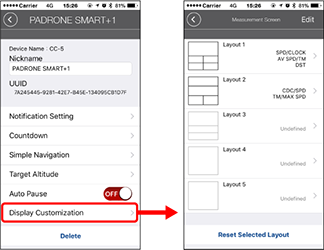
• Alterando a ordem das telas de 1 à 5:
Tap [Edit] and swipe the desired screen to change the order.
2. Toque em uma tela para alterar como ela é exibida.
Selecione as telas de medição para mostrar ou ocultar e os segmentos de tela e funções (dados de medição) a serem exibidos.
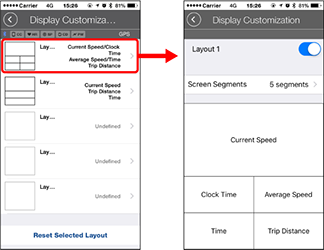
• Exibição / Ocultação na tela de medição
Se a exibição da tela estiver definida como ON, a tela de medição será exibida
Se estiver definido como OFF, essa tela não será exibida.
• Selecionar segmentos de tela:
Toque em [Screen Segments] para selecionar entre [None] e [8 segments].
* A função de simples navegação não pode ser exibida quando [Screen Segments] está definido para [7 segments] ou [8 segments].
* Os ícones de notificação recebidos e a contagem não podem ser exibidos quando [Screen Segments] está definido para [8 segments].
• Selecionar a função (measurement data):
Toque em [Function Names] oru![]() toque para selecionar a função.
toque para selecionar a função.
• Reordenando funções:
Toque em [Edit] e deslize a função desejada para outro local para alterar a posição de exibição.
* As configurações de personalização de tela serão aplicadas aos modos Espelho e Modo Direto do Sensor.
Copyright © 2018 CATEYE Co,.Ltd.

